修改这个控件会自动更新这一页面
Motion 使用手册
- 欢迎使用
- Motion 的新功能
- 词汇表
- 版权

在 Motion 中导出到电子邮件
你可以在 macOS “邮件” App 中创建电子邮件信息,并将影片作为附件包括在邮件中。
使用电子邮件共享项目
在 Motion 中,请执行以下一项操作:
选取“文件”>“共享”>“电子邮件”。
在工具栏的右侧,点按“共享”,然后选取“电子邮件”。
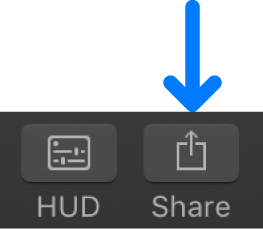
在“电子邮件”窗口的“信息”面板中,查看或修改项目属性,如标题和描述。
在“电子邮件”窗口的“设置”面板中,选取首选导出设置:
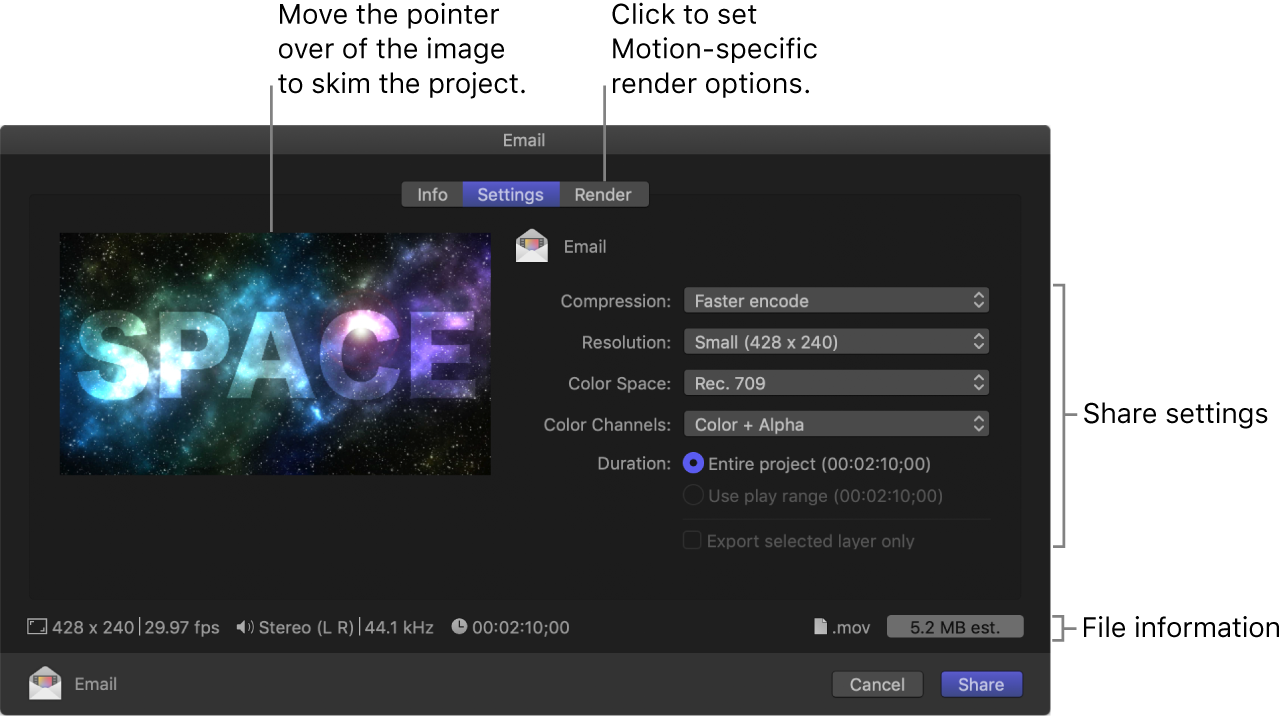
压缩:选取渲染质量。“较快编码”将通过牺牲质量来获得更快的处理速度。
分辨率:选取影片的帧大小。
色彩空间:导出的影片中所使用的颜色范围。默认选项(“使用画布设置”)会应用你项目的色彩空间,但你可以选取不同的色彩空间。有关色彩空间的更多信息,请参阅:关于色彩空间。
颜色通道:选取是仅输出颜色通道 (RGB),还是输出颜色通道加 Alpha 通道(透明度)。
时间长度:选择是导出整个项目还是导出时间线中设定的播放范围。
仅导出所选层:选择以导出项目中所选的单个层。如果没有选择层或者选择了不渲染的对象(如绑定、光源或摄像机),则此选项呈灰色显示。
若要指定其他特定于 Motion 的选项,请点按“渲染”。
请参阅:Motion 中的渲染设置。
点按“共享”。
如果这是你首次共享到电子邮件,则会显示一则授权信息。点按“好”以允许 Motion 访问“邮件” App。
渲染完毕后,“邮件” App 会打开,并且创建一封“主题”栏已填入并附上该影片的电子邮件。
【重要事项】许多电子邮件服务都会限制附件的文件大小。如果邮件超出了建议的电子邮件大小限制,则“电子邮件”共享窗口中会出现警告。
感谢您的反馈。